下载地址
选择visual studio 2019的社区版本
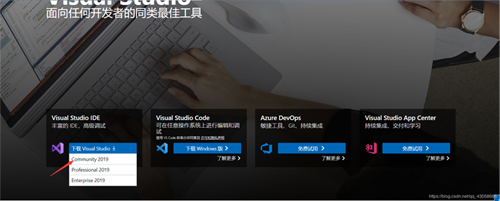
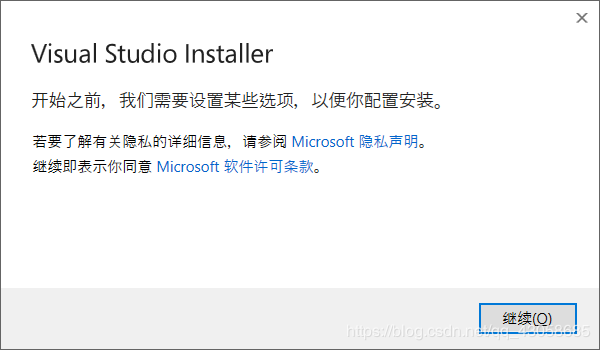
如果是用来学C、c++的话,选择以下两个就够了
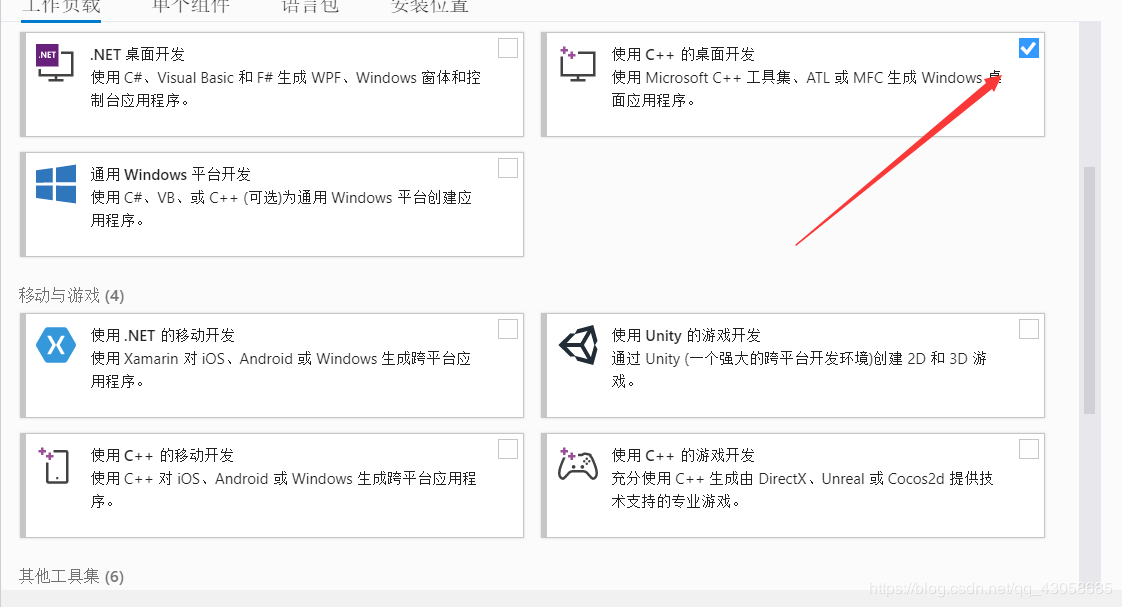
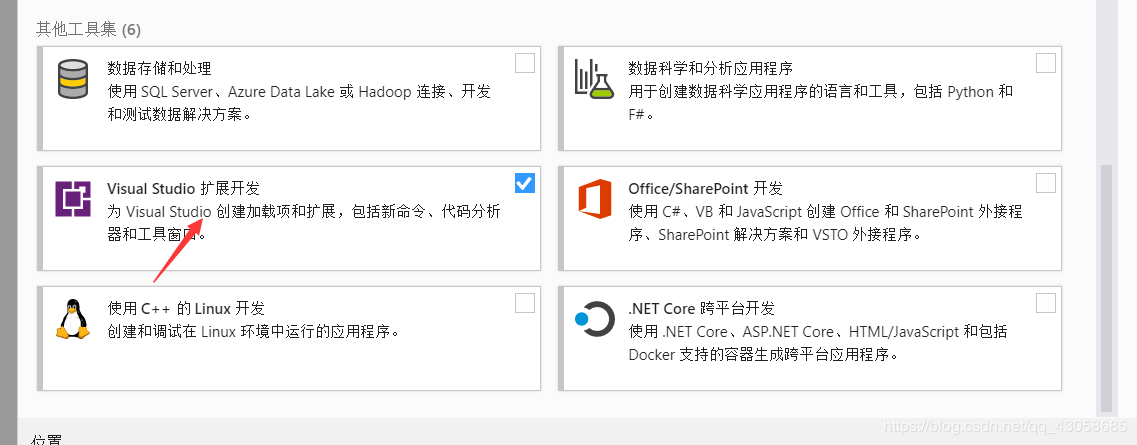
之后如果还需要其他一些功能的话,可以后续在进行添加。打开visual studio安装程序,进入修改
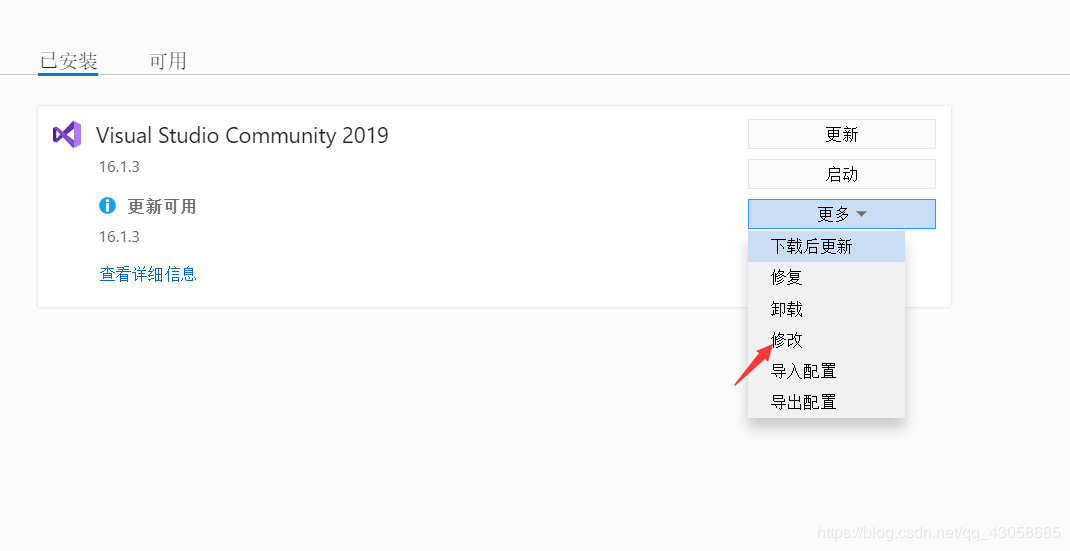
如果不需要修改安装位置的话点击安装就可以了。不过由于vs2019占用的空间较大最好不要装在C盘。可以在安装位置修改安装的路径。
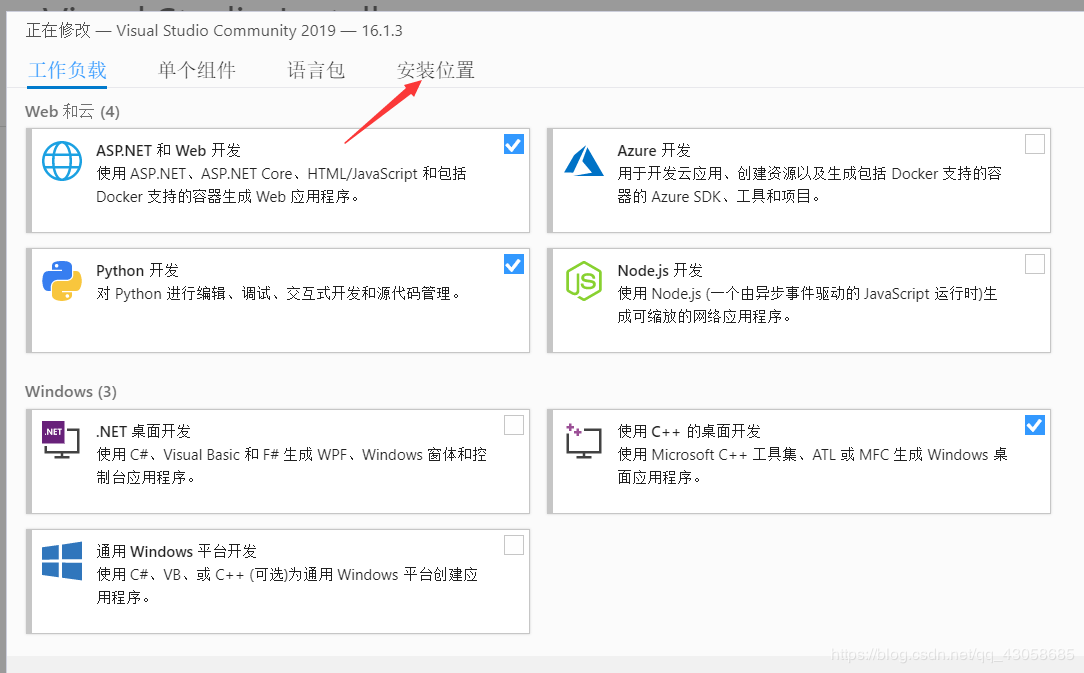

选择创建一个空项目。这里虽然是c++语言,但可以兼容c语言的,所以不用担心。
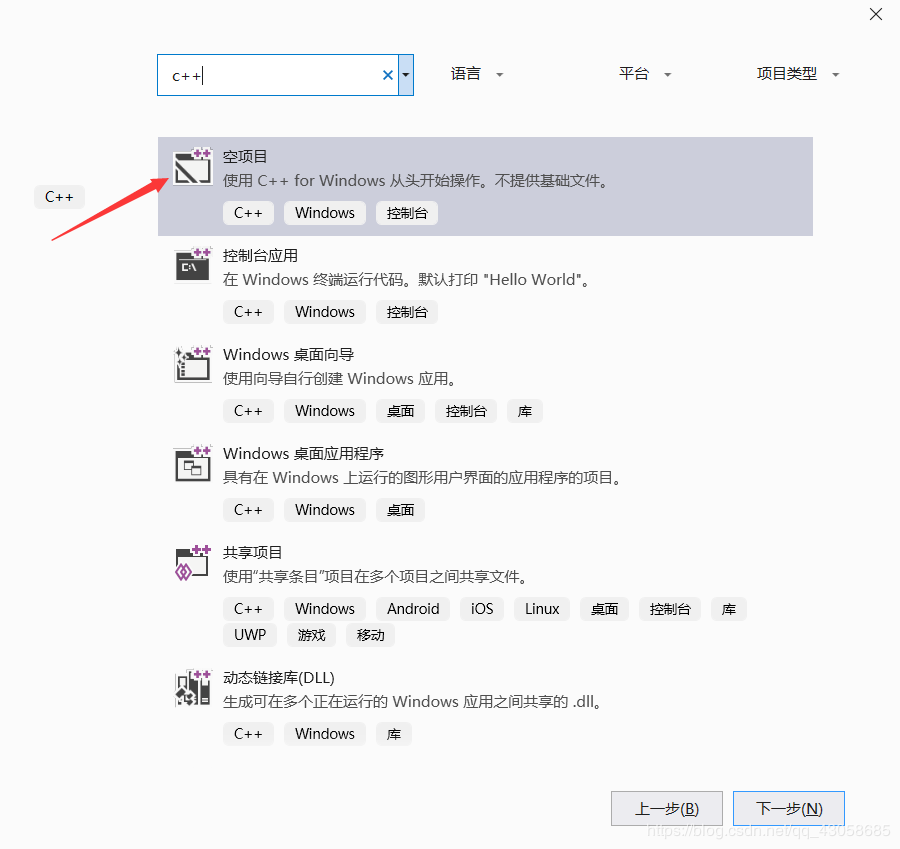
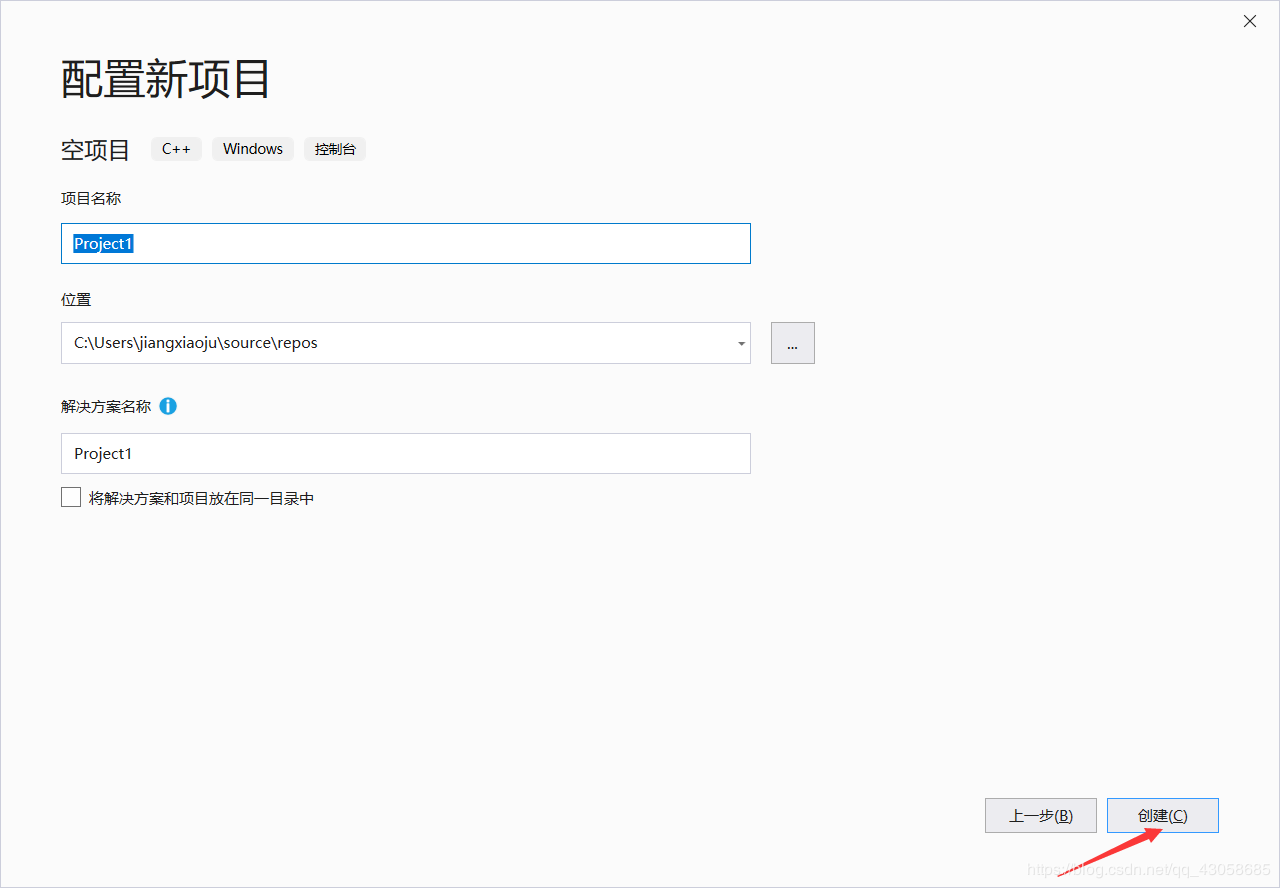
写测试程序
右击源文件添加一个新文件

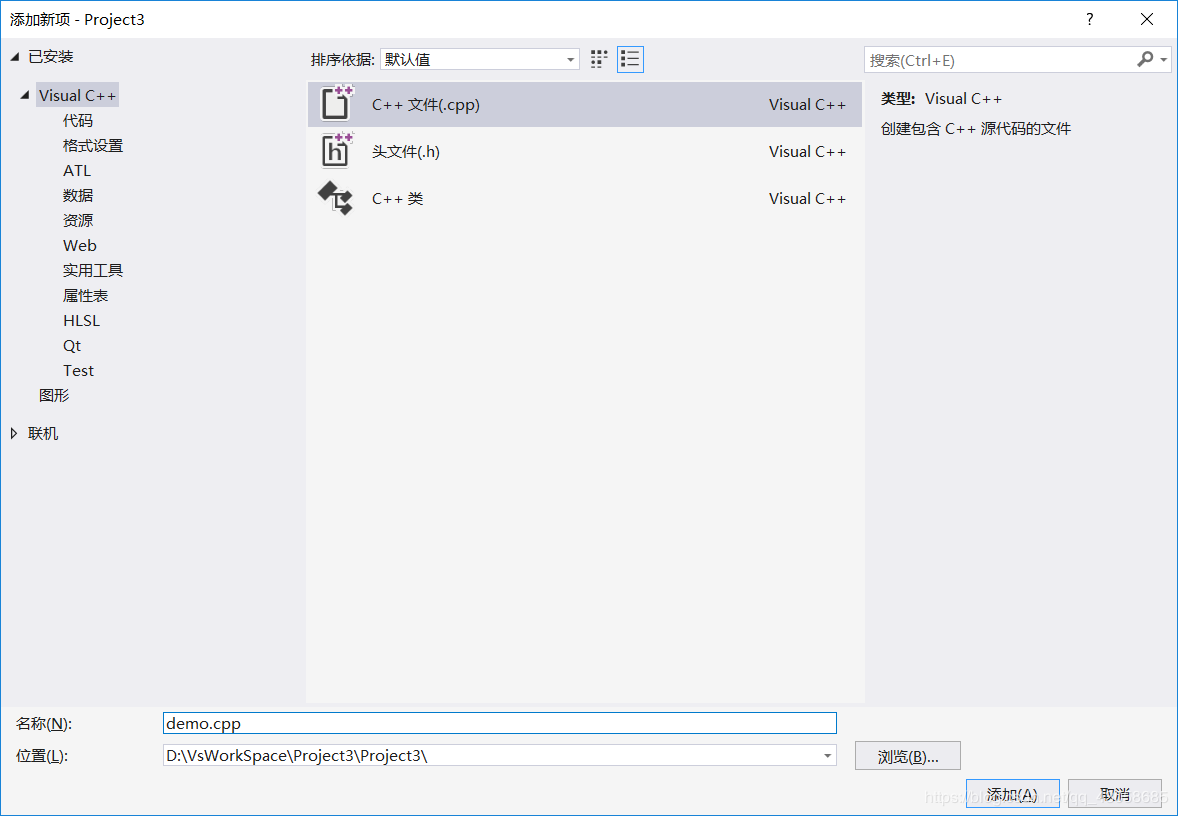
现在就可以开始写代码了。

编译方法如下图所示
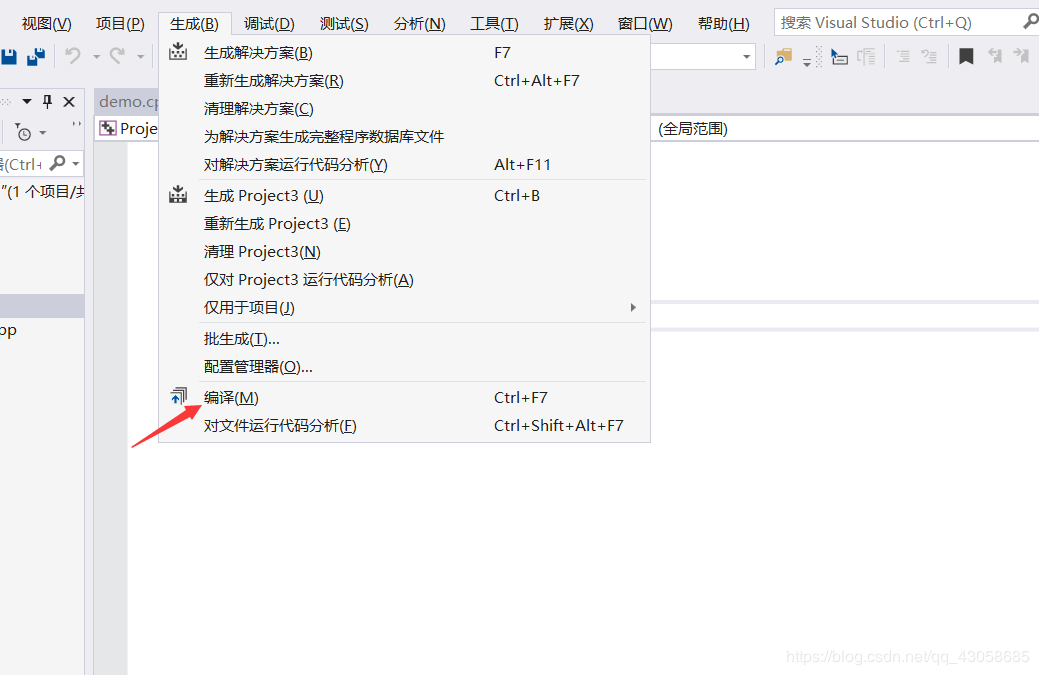
运行程序如下图所示
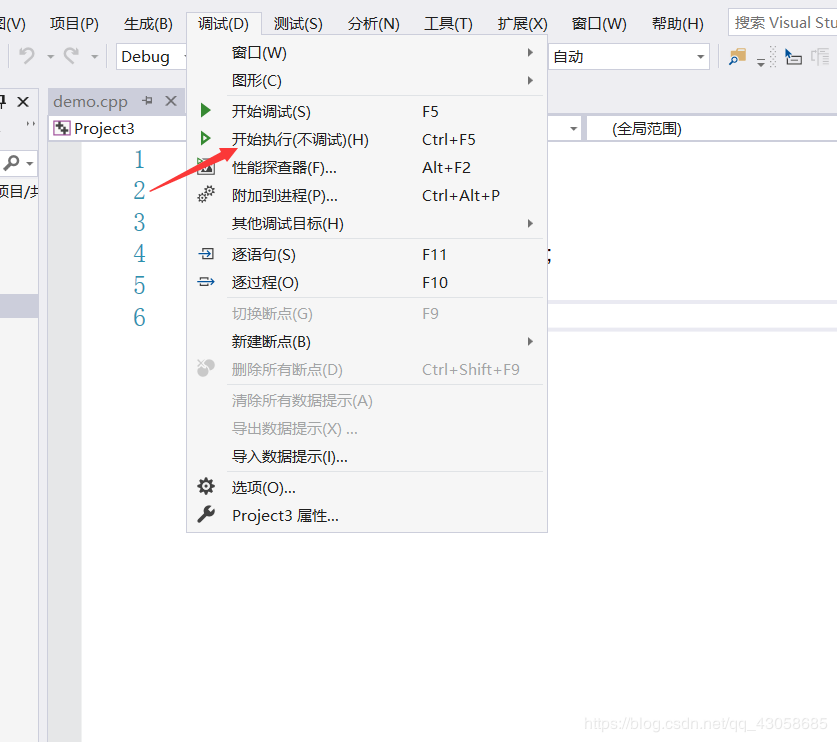
运行结果
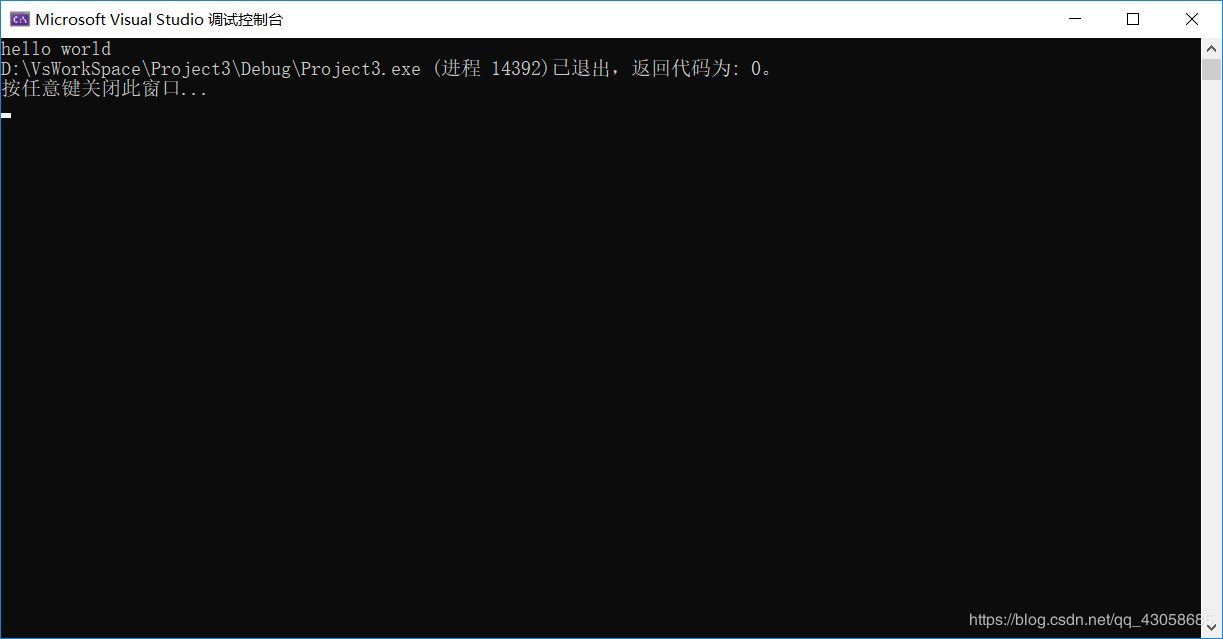
ps:推荐使用CMake项目VS2019CMake项目的简单使用
到此这篇关于视觉studio2019的安装以及使用图文步骤详解的文章就介绍到这了,更多相关视觉studio2019安装及使用内容请搜索以前的文章或继续浏览下面的相关文章希望大家以后多多支持!





